
レノボのLenovo 14e Chromebook Gen 2(AMD)は、14インチサイズのChrome OS搭載ノートPCです。頑丈で壊れにくく作られているにも関わらず、本体がスリム&コンパクトな点が特徴。位置付け的にはエントリー(入門)向けですが、Zenアーキテクチャ採用のAPUにより4万円台の低価格ノートPCとしては高いパフォーマンスを実現しています。

Lenovo 14e Chromebook Gen 2(AMD)
Lenovo 14e Chromebook Gen 2(AMD)のスペック
| OS | Chrome OS |
|---|---|
| 画面サイズ | 14インチ |
| 解像度 | 1920×1080 |
| CPU | AMD 3015Ce |
| メモリー | 8GB ※オンボード DDR4-1600 |
| ストレージ | 64GB eMMC |
| HDD | なし |
| グラフィックス | Radeon Graphics(CPU内蔵) |
| LTE | - |
| 堅牢性テスト | MIL-STD-810H準拠 |
| 色域 / 明るさ | 45% NTSC / 250nit |
| 幅×奥行き | 325×223mm |
| 厚さ | 17.7mm |
| 重量 | 約1.45kg |
| バッテリー | 約10.8時間 |
| 自動更新ポリシー | 2029年6月 |
※2021年9月14日時点。構成は変更される場合があります
| 本体カラー | ストームグレー |
|---|---|
| 画面の表面 | 非光沢 |
| パネルの種類 | IPS |
| タッチ / ペン | タッチ対応 |
| 光学ドライブ | - |
| テンキー | - |
| 有線LAN | - |
| 無線LAN | 11a/b/g/n/ac |
| Bluetooth | 5.1 |
| USB3.1 | Gen1×2 |
| USB3.0 | - |
| USB2.0 | - |
| USB Type-C | 1(USB3.2 Gen2、PD/DP対応) |
| Thunderbolt 4 | - |
| メモリーカード | microSD |
| HDMI | 1 |
| VGA (D-sub15) | - |
| DisplayPort | - |
| Webカメラ | HD 720p(92万画素) |
| 顔認証カメラ | - |
| 指紋センサー | - |
| 付属品 | ACアダプターなど |
| オフィス | なし |
この記事では筆者が購入したLenovo 14e Chromebook Gen 2(AMD)の実機を使って、デザインや性能、実際の使い心地などをレビューします。
この記事の目次
- ▶スペック
- ▶モデルについて
- ▶デザインと使いやすさ
- ▶ベンチマーク結果
- ▶まとめ

※2021年9月14日時点
※本製品はChrome OSを搭載したノートPCです。Windows向けのソフトは利用できないので注意してください。
デザインと使いやすさ
外観について

Lenovo 14e Chromebook Gen 2(AMD) は教育現場向けに作られた機種で、頑丈で壊れにくい点が特徴です。米国防総省制定の耐久基準「MIL-STD-810H」をクリアーしているほか、キーボードは耐水仕様。子供やPC初心者でも、安心して利用できます(絶対に壊れないわけではありません)。

ディスプレイはほぼ180度まで開閉可能。勢いよく開いても、ヒンジが壊れません

キーボードは耐水仕様。ただしどの程度の水こぼしまで大丈夫なのかは公開されていません

底面部には排水口と見られる穴が設けられています
頑丈なChromebookにはゴツいデザインのものが多いのですが、Lenovo 14e Chromebook Gen 2(AMD)の見た目はスッキリとしていてスマートです。本体は薄く、ベゼルも細め。4万円台とは思えないほど、丁寧に作られています。

Lenovo 14e Chromebook Gen 2(AMD)の外観。本体カラーはストームグレー

天板では質感と剛性(ねじれに対する強さ)に優れるアルミ素材を使用。表面はツヤ消しで、指紋の跡はあまり目立ちません

パームレストは樹脂(プラスチック)製

ベゼル幅は左右8mm、上部12.8mm、下部23.3mm。下部はやや太いのですが、左右と上部はMIL-STD-810H準拠とは思えないほどの細さです

MIL-STD-810G準拠の他機種は、ベゼルがかなり太め

底面部は樹脂製。ファンレス仕様のため、通気口がありません
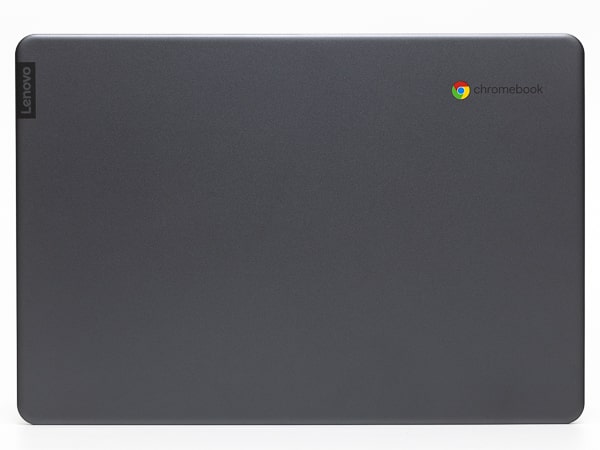
設置面積は幅(横方向)325mm×奥行き(縦方向)223mm

A4ノート(ピンク)とB5ノート(ブルー)とのサイズ比較。14インチタイプとしては一般的な大きさです

厚さは公称値で17.7mm、実測では18mm(突起物を除く)

実際に手で持つと、値段のわりにスリムという印象

本体背面。底面部のゴム足を含めた高さは21.3mm。設置時でもそれほど厚くは感じませんでした

前面

重さは実測で1.437kg

多少のズッシリ感はありますが、持ち歩けない重さではありません

付属の電源アダプターは45WのType-C。重さは253g
ディスプレイについて
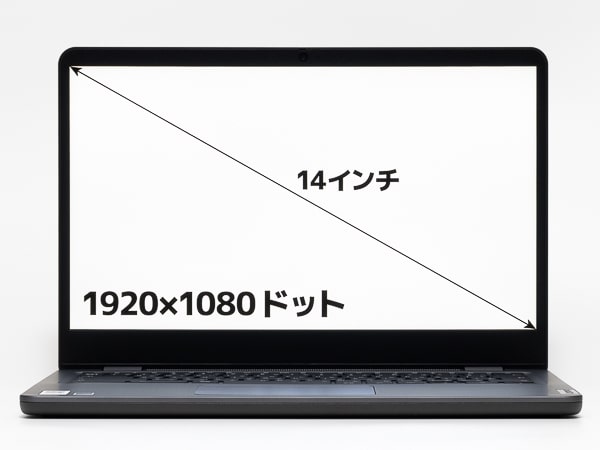
ディスプレイのサイズは14インチで、解像度は1920×1080ドット。ただし標準では画面が125%に拡大表示されているので、表示上のサイズは1536×864ドット相当です。拡大率をドットバイドットの1920×1080に変更すると文字が1.5mm程度に縮小されますが、問題なく読めるなら等倍表示で利用するといいでしょう。
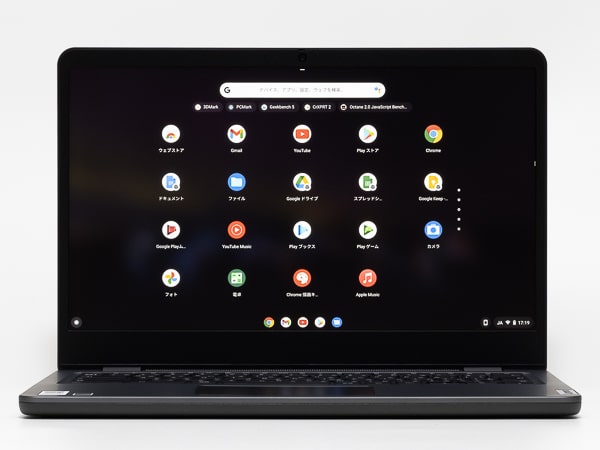
標準では画面が125%に拡大表示されているので、文字は比較的読みやすいサイズです
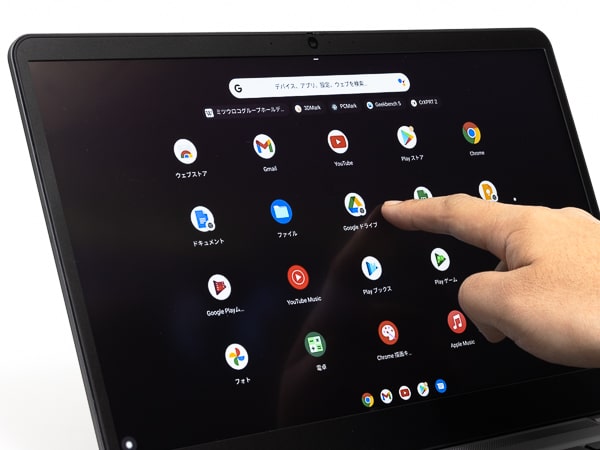
ディスプレイはタッチ対応

公式には表面は光沢なしとされていますが、実際には半光沢でした。映り込みがうっすらと見えます
IPSパネルが使われた映像は自然な色合いです。やや暗いため全体的には寒色系の色合いではあるものの、色のメリハリがしっかり効いています。レノボの安いIPSパネル搭載機では映像が黄色がかって見えることが多いのですが、Lenovo 14e Chromebook Gen 2(AMD)では色のバランスは標準的です。
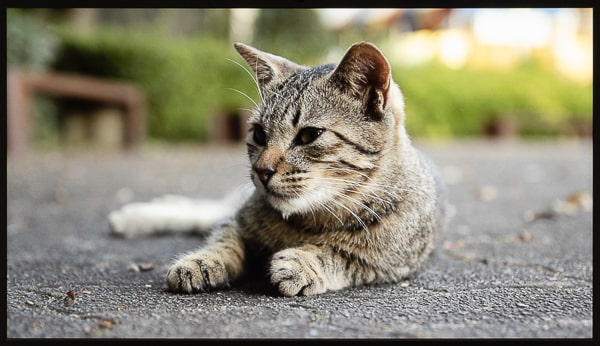
IPSパネルの映像は自然な色合い

価格の安い▶IdeaPad Slim 360の映像。色域は同じ45% NTSCですが、色のバランスが全然違います
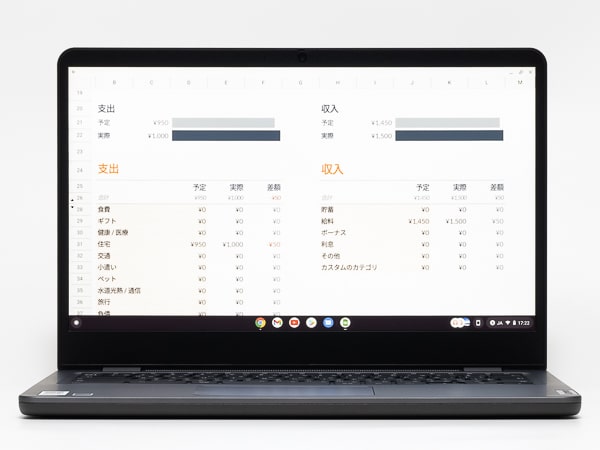
画面の輝度は公称値で250nit。それほど明るくはありませんが、作業には十分です

コントラストが高く、色のメリハリが効いています。レノボ製品としてはワンランク上のパネルが使われているのかもしれません(個体差の可能性もあります)
キーボードについて

キーボードはテンキーなしの日本語配列で、バックライト非対応です。キーボードはレノボ製品にしては珍しく、いい意味で標準的。(Chromebookとしては)特殊な配列は見られません。

特殊な配置のない標準的なキー配列

価格の安い▶IdeaPad Slim 360のキー配列。一部のキーが隣接してるほか、「¥」がかなり小さく作られています
キーピッチは18.7mm。キーボードの標準値である19mmよりも、わずかに狭く作られています。実際に使ったところわずかに窮屈には感じましたが、使っているうちに慣れるでしょう。
キーストロークは実測で平均1.28mm。ノートPCとしては浅めに作られていますが(標準値は1.5mm程度)、軽いタッチで入力する人なら違和感はないでしょう。打ち下ろすようにして入力する人には、少し物足りないかもしれません。キーを押した瞬間のクリック感はやや固め程度で、手応えはしっかりと感じられます。

ストロークは浅いものの、クリック感は固め
タイプ音は軽い力でもカタカタと響きます。静かな場所では、うるさく感じるかもしれません。軽めのタッチでも、周囲への配慮が必要です。

弱く打ってもタイプ音がカタカタと響きます
インターフェース/機能について

周辺機器接続用のインターフェース類は、Chromebookとしては充実しています。まずフルサイズのUSB端子2ポートとHDMI端子を備えている機種はなかなかありません。ただしその代わり、USB Type-Cは1ポートのみです(Chromebookの多くは2ポート)。HDMIとType-C、あるいはType-AとType-Cどちらがいいかは人それぞれですが、たとえばType-C以外の機器をアダプターなしで使う人にはLenovo 14e Chromebook Gen 2(AMD)のほうが都合がいいでしょう。
Type-C端子の機能
| USB PD 18W充電 | △ ※低電力 |
|---|---|
| USB PD 30W充電 | ○ |
| USB PD 45W充電 | ○ |
| USB PD 65W充電 | ○ |
| USB PD 100W充電 | ○ |
| 映像出力 | ○ |
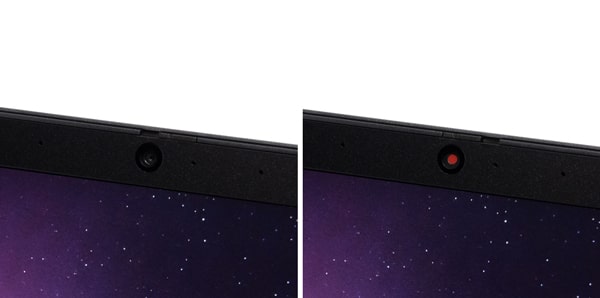
Webカメラはプライバシャッター付き

スピーカーはキーボード上部に配置。音が小さく、ボリュームを上げるとシャカシャカ感が目立ちます。動画視聴やビデオ会議には問題ありませんが、音楽視聴には不向き
ベンチマーク結果
※この部分は非常にマニアックなので、よくわからない人は▶最後のまとめまで読み飛ばしてください。
ここからは、Lenovo 14e Chromebook Gen 2(AMD)のパフォーマンス (性能)について解説します。ベンチマーク結果は環境、タイミング、個体差などさまざまな要因によって大きく変わることがある点をあらかじめご了承ください。
Octane 2.0
Lenovo 14e Chromebook Gen 2(AMD)で使われているAMD 3015は、2021年4月にリリースされたZenアーキテクチャ採用のChromebook用のAPU(CPU)です。位置付けとしては低価格モデル用のエントリー(入門)向けですが、JavaScritの処理速度を計測する「Google Octane 2.0」ではエントリー向けとしては非常に優秀な結果が出ました。現在格安Chromebookで主流のCeleronやMediaTekのMTシリーズよりも高性能です。
ベンチマークスコアの比較
| CPU | Octane 2.0スコア |
|---|---|
| HP x360 13c (Core i7-10510U) |
48847
|
| HP x360 14c (Core i3-10110U) |
43914
|
| HP x360 14b(Pentium N6000) |
29424
|
| Lenovo 14e Gen2(3015Ce) |
23518
|
| HP 14a(Pentium N5030) |
21124
|
| HP x360 14b (Pentium N5000) |
19455
|
| CB314(Celeron N4020) |
17922
|
| IdeaPad Flex550i (Celeron 5205U) |
16810
|
| Acer Spin512 (Celeron N4100) |
16471
|
| IdeaPad Slim 350i (Celeron N4020) |
15729
|
| Lenovo 300e 2nd Gen (A4-9120C) |
12932
|
| ASUS C223NA (Celeron N3350) |
11585
|
| IdeaPad Slim 360 (MediaTek MT8183) |
10676
|
| ASUS Detachable CM3 (MediaTek MT8183) |
10490
|
| IdeaPad Flex 360 (MediaTek MT8183) |
9934
|
| Acer Spin 311 (MediaTek M8183C) |
9870
|
| IdeaPad Duet (MediaTek Helio P60T) |
9676
|
CrXPRT 2
「CrXPRT 2」はChrome OS機器の総合性能の計測する、HTML 5ベースのベンチマークテストです。このテストでも先ほどと同様、エントリー向けとしてはかなり優秀な結果です。Chromebook向けCPU全体で言えば、位置付け的には「下の上」クラスと言っていいでしょう。
ベンチマークスコアの比較
| CPU | CrXPRT 2 Performanceスコア |
|---|---|
| Acer 712 C871T-A38N (Core i3-10110U) |
110
|
| HP x360 14b(Pentium N6000) |
96
|
| HP 14a(Pentium N5030) |
70
|
| Lenovo 14e Gen2(3015Ce) |
70
|
| HP x360 14b (Pentium N5000) |
66
|
| Acer Spin512 (Celeron N4100) |
61
|
| CB314(Celeron N4020) |
59
|
| IdeaPad Flex550i (Celeron 5205U) |
55
|
| Acer 512 C851T-H14N (Celeron N4000) |
54
|
| Lenovo 300e 2nd Gen (A4-9120C) |
43
|
| IdeaPad Slim 360 (MediaTek MT8183) |
41
|
| IdeaPad Flex 360 (MediaTek MT8183) |
40
|
| ASUS CM3 (MediaTek MT8183) |
39
|
| ASUS C223NA (Celeron N3350) |
37
|
GeekBench 5
CPUのマルチコア性能を計測するGeekBench 5では、かなり低めのスコアです。これは3015Ceが2コア4スレッドで動作するため。マルチコアテストではコアが多いほど有利であるので、コア数の低い3015Ceではスコアが低くなってしまうのです。
しかしマルチコア性能が、作業の快適さに直接影響するとは限りません。特にエントリー向けChromebookで、多くのコアを利用する高度な処理を行なう機会は少ないでしょう。
ベンチマークスコアの比較
| CPU | Geekbench 5 マルチコアスコア |
|---|---|
| HP x360 13c (Core i7-10510U) |
3146
|
| HP x360 14c (Core i3-10110U) |
2209
|
| HP x360 14b(Pentium N6000) |
1769
|
| HP x360 14b (Pentium N5000) |
1503
|
| HP 14a(Pentium N5030) |
1428
|
| ASUS Detachable CM3 (MediaTek MT8183) |
1422
|
| IdeaPad Flex 360 (MediaTek MT8183) |
1403
|
| IdeaPad Slim 360 (MediaTek MT8183) |
1390
|
| Acer Spin512 (Celeron N4100) |
1393
|
| Acer Spin 311 (MediaTek M8183C) |
918
|
| CB314(Celeron N4020) |
910
|
| IdeaPad Flex550i (Celeron 5205U) |
880
|
| Acer 512 C851T-H14N (Celeron N4000) |
792
|
| Lenovo 14e Gen2(3015Ce) |
696
|
| ASUS C223NA (Celeron N3350) |
514
|
| Lenovo 300e 2nd Gen (A4-9120C) |
465
|
シングルコア性能では、逆に高いスコアが出ました。どちらかと言えば体感的には、このスコアのほうが参考になるかもしれません。
ベンチマークスコアの比較
| CPU | Geekbench 5 シングルコアスコア |
|---|---|
| HP x360 14c (Core i3-10110U) |
1015
|
| HP x360 14b(Pentium N6000) |
726
|
| Lenovo 14e Gen2(3015Ce) |
558
|
| HP 14a(Pentium N5030) |
511
|
| CB314(Celeron N4020) |
483
|
| IdeaPad Flex550i (Celeron 5205U) |
461
|
| HP x360 14b (Pentium N5000) |
447
|
| Acer 512 C851T-H14N (Celeron N4000) |
426
|
| Acer Spin512 (Celeron N4100) |
397
|
| ASUS Detachable CM3 (MediaTek MT8183) |
301
|
| IdeaPad Flex 360 (MediaTek MT8183) |
299
|
| IdeaPad Slim 360 (MediaTek MT8183) |
292
|
| Lenovo 300e 2nd Gen (A4-9120C) |
287
|
| ASUS C223NA (Celeron N3350) |
270
|
PCMark / 3DMark
アプリによる軽めの作業の快適さを計測するPCMarkは、そこそこ優秀な結果です。グラフィックス性能を計測する3DMarkでは、「下の中」クラスといったところ。一般的な作業には問題ありませんが、重いゲームには不向きです。
ベンチマークスコアの比較
| CPU | PCMark Work 2.0スコア |
|---|---|
| ASUS Flip C436FA (Core i7-10510U) |
11966
|
| HP x360 14c (Core i3-10110U) |
11792
|
| HP x360 14b(Pentium N6000) |
11179
|
| HP 14a(Pentium N5030) |
9455
|
| Lenovo 14e Gen2(3015Ce) |
9364
|
| CB314(Celeron N4020) |
9052
|
| HP x360 14b (Pentium N5000) |
8714
|
| IdeaPad Flex550i (Celeron 5205U) |
8249
|
| Acer Spin512 (Celeron N4100) |
8191
|
| Lenovo 300e 2nd Gen (A4-9120C) |
8064
|
| Acer 512 C851T-H14N (Celeron N4000) |
8011
|
| IdeaPad Slim 360 (MediaTek MT8183) |
6878
|
| IdeaPad Flex 360 (MediaTek MT8183) |
6743
|
| IdeaPad Duet (MediaTek Helio P60T) |
6686
|
| ASUS Detachable CM3 (MediaTek MT8183) |
6655
|
| Acer Spin 311 (MediaTek M8183C) |
6307
|
| ASUS C223NA (Celeron N3350) |
5195
|
ベンチマークスコアの比較
| CPU | 3DMakr Sling Shotスコア |
|---|---|
| HP x360 13c (Core i7-10510U) |
5522
|
| HP x360 14b(Pentium N6000) |
4704
|
| HP x360 14c (Core i3-10110U) |
4172
|
| HP x360 14b (Pentium N5000) |
2780
|
| Acer Spin512 (Celeron N4100) |
2636
|
| IdeaPad Flex550i (Celeron 5205U) |
2538
|
| Lenovo 300e 2nd Gen (A4-9120C) |
2269
|
| Acer 512 C851T-H14N (Celeron N4000) |
2247
|
| Lenovo 14e Gen2(3015Ce) |
2245
|
| HP 14a(Pentium N5030) |
2203
|
| CB314(Celeron N4020) |
2095
|
| ASUS Detachable CM3 (MediaTek MT8183) |
1796
|
| IdeaPad Slim 360 (MediaTek MT8183) |
1789
|
| Acer Spin 311 (MediaTek M8183C) |
1458
|
| ASUS C223NA (Celeron N3350) |
1445
|
起動時間の計測結果
電源オフの状態から電源ボタンを押してパスワード入力画面が表示されるまでの時間を計測したところ、平均で11.18秒でした。Chromebookは10秒前後が平均で、ほぼ標準的な結果です。待たされている感はほとんどありません。
起動時間の計測結果(手動計測)
| 1回目 | 11.4秒 |
|---|---|
| 2回目 | 10.9秒 |
| 3回目 | 11.2秒 |
| 4回目 | 11.6秒 |
| 5回目 | 10.8秒 |
| 平均 | 11.18秒 |
4万円台で頑丈&高性能&高品質

よかった点
まず特筆すべきポイントは、スリムなのに頑丈に作られている点です。MIL-STD-810G/H準拠の機種はゴツくて野暮ったいデザインが多いのですが、Lenovo 14e Chromebook Gen 2(AMD)は普通のノートPCと変わりません。この点だけでも検討に値すると言っていいでしょう。
性能面もなかなか優秀です。ベンチマークテストでは、HPのChromebookで使われているPentiumシリーズと同等程度の結果が出ています。本体の仕上がり的にも、HPのChromebook 14シリーズを意識しているのでしょう。Pentium搭載のHP製品が5万円以上であることを考えれば、ギリ4万円台のLenovo 14e Chromebook Gen 2(AMD)はなかなか高コスパ。タッチ対応のクラムシェル型なら、いまこれが一番のおすすめです。
気になる点
キーボードのタイプ音がやや大きい点が気になりました。あとUSB Type-Cは電源アダプターを接続すると空きがなくなるので、やはりType-Cは2ポートあったほうが便利だと思います。

※2021年9月14日時点
*
当サイトでは2~3万円台の格安ノートPCから高性能ノートPCまで、さまざまな最新モデルを検証・解説しています。記事の更新情報やお買い得情報を当サイトのツイッターアカウントでお知らせしているので、ぜひフォローをお願いします。
ツイッターでこまめブログをフォローする
関連記事





